儘管您已經收集了數百張藍光光盤,但是將所有這些藍光光盤帶到您周圍仍然不容易。 如果您經常取出光盤,則藍光光盤很容易劃傷。 實際上,由於托盤和光盤降落機制,藍光播放器會刮擦光盤。 因此,製作數字副本非常重要。
目前,複製藍光電影的方式主要有兩種。 你可以 將藍光光碟傳輸至 USB 隨身碟 以數字格式。 您也可以將藍光光碟複製到本機磁碟上的藍光資料夾和 ISO 檔案以供以後欣賞。 當然,您也可以將藍光克隆到空白藍光光碟以供收藏。
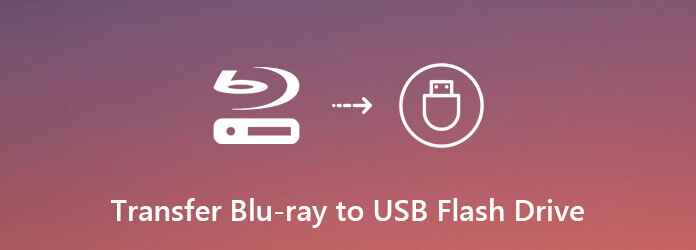
總之,本文將向您展示免費備份和數字化藍光光盤的簡便方法。 您可以根據需要將翻錄的藍光文件保存到任何存儲設備。 現在,讓我們一起閱讀,看看如何將內容從藍光光盤複製到您喜歡的計算機、USB 驅動器或任何外部硬盤驅動器。
您可以使用以下方法翻錄藍光電影並將其傳輸到外部硬盤驅動器 免費 Blu-ray Ripper。 該程序將以出色的質量將藍光轉換為普通視頻和高清視頻格式。 批量藍光轉換可以幫助您節省大量時間。 您可以 將藍光視頻章節和視頻翻錄到iPhone,iPad,Wii,PS和其他流行的便攜式設備進行離線播放。 您可以升級到完整版本,以翻錄並將所有藍光光盤傳輸到計算機或外部硬盤驅動器。

免費下載
前往Windows
安全下載
步驟二免費下載,安裝和啟動免費的Blu-ray Ripper。 將您的藍光光盤插入BD驅動器。 請點擊 裝入光盤 掃描所有藍光內容。
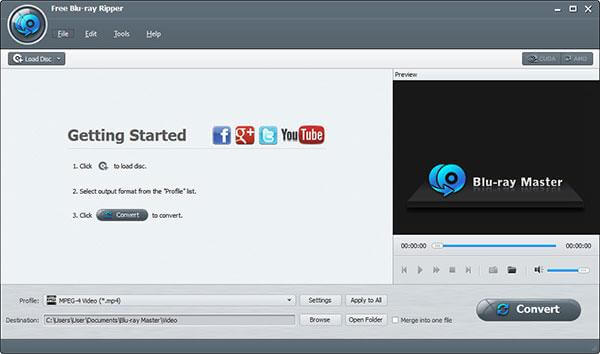
步驟二設置最佳格式以將藍光光盤從 個人資訊 清單。 這取決於您使用的數字設備。 您可以選擇特定的配置文件以訪問所有兼容格式。

步驟二點擊 設定 除了調整視頻和音頻設置。 如果要將藍光光盤複製到USB閃存驅動器或其他外部硬盤驅動器,可以單擊 瀏覽 在下面更改輸出文件夾。 只需確保已將閃存驅動器連接到計算機即可。
步驟二然後在主界面中選擇要轉換為數字視頻格式的藍光視頻。 請點擊 轉 右下角的可以將藍光電影傳輸到USB閃存驅動器。
然後您可以將USB隨身碟插入 將藍光電影導入Xbox 360,PS4等進行播放。
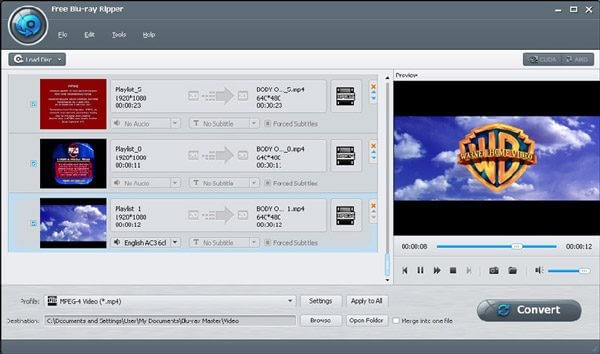
您還可以將藍光光盤複製到新的空白藍光光盤以進行物理備份。 您可以播放藍光備份光盤以保護真正的光盤。 如您所知,有些筆記本電腦沒有內置藍光驅動器。 如果您想保持源藍光光盤的原始質量,您可以使用 免費藍光拷貝 將藍光復製到硬盤驅動器或其他地方。 因此,您可以直接通過藍光文件夾或 ISO 文件在 Mac 上播放藍光電影。 無需使用外部 BD 驅動器。 您可以從免費藍光復制軟件中獲得什麼? 這是主要功能。

免費下載
前往Windows
安全下載
步驟二運行免費的藍光復制。 將您的藍光光盤插入BD驅動器。 如果要將藍光光盤複製到閃存驅動器,則也需要將其插入此計算機。
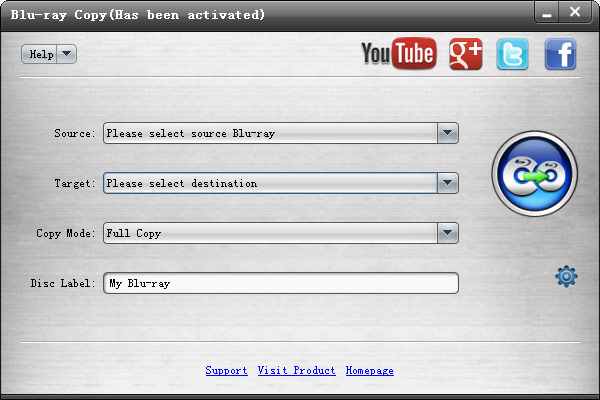
步驟二從中選擇您的藍光光盤 資源 名單。

在 目標 列表中,選擇 另存為BD文件夾 or 另存為ISO(* .iso).

步驟二你可以選擇 完整副本 or 主要電影 複製模式.

步驟二輸入名稱 光盤標籤 你喜歡。

步驟二最後,點擊 開始 右窗格上的按鈕開始將Blu-ray複製到Blu-ray文件夾或ISO文件。 以後,您可以輕鬆地將Blu-ray複製到USB閃存驅動器。

將藍光復製到硬盤驅動器或外部硬盤驅動器的最佳方法是什麼? 如果要在iPhone,iPad,三星和其他手機和平板電腦上播放藍光電影,請務必將藍光轉換為視頻格式,例如 MP4, MKV 和更多。 所有這些媒體播放器都可以輕鬆播放翻錄的藍光電影。
ISO映像文件 是完整藍光結構和內容的副本。 您可以直接使用ISO文件創建新的藍光光盤。 至於 藍光文件夾,它是一個包含藍光光盤全部內容的文件夾。 您通常可以在Blu-ray文件夾中看到BDMV和CERTIFICATE文件夾。
要在任何播放器和設備上獲得流暢的播放,您可以使用 免費 Blu-ray Ripper 免費翻錄藍光。 如果您更喜歡製作藍光副本,創建 ISO 文件和藍光文件夾也是一個不錯的選擇。 更重要的是,你可以 在Mac上播放藍光文件 沒有任何外部BD驅動器。 請注意,您需要使用Blu-ray ISO播放器才能流暢地播放ISO文件。
藍光大師的更多內容